电脑是已经成为我们生活的一部分,我们有权对电脑里面的资料文件隐藏或加密,出于朋友的关系,我们经常要把自己电脑提供给别人实用,除了对文件夹隐藏之外,也可以对文件夹进行加密处理,下面给大家带来文件夹加密的详细方法。
相信每一个小伙伴的电脑中都储存许多资料吧,那么有些重要的文件或者隐私的资料,我们想要进行对文件夹加密,那怎么操作呢?接下来小编就为大家整理了常见的文件夹加密的方法,快来一起看看吧!
以下是给文件夹加密的四种方法:

文件夹电脑图解-1
方法一:文件属性加密
1、找到需要加密的文件夹,鼠标右键,在列表中选择属性,下图所示:
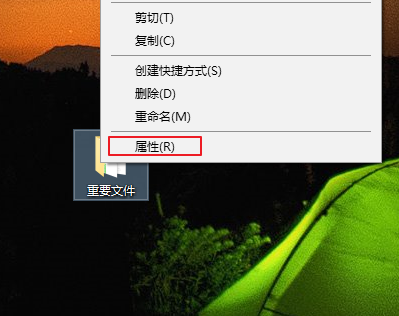
文件夹电脑图解-2
2、在常规选项中,找到高级的按钮,点击进去,选择压缩或加密属性--勾选加密内容以便保护数据,一直确定即可。下图所示:

如何加密文件夹电脑图解-3
方法二:使用压缩工具加密
1、下载安装winRAR工具,找到需要加密的压缩文件夹,点击鼠标右键选择“添加到压缩文件”选项,在“常规”选项中,点击“设置密码”。

文件夹电脑图解-4
2、输入密码并再次确认密码,点击“确定”,然后就会返回“常规”菜单处,点击“确定”。压缩文件的加密就完成啦。
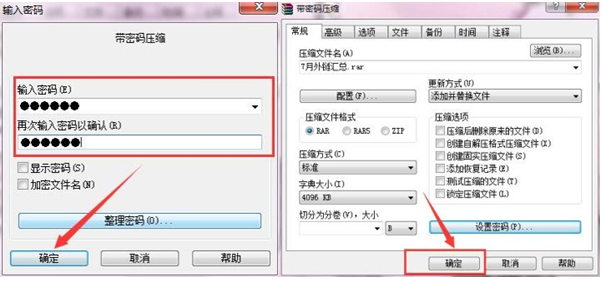
如何加密文件夹电脑图解-5
方法三:使用加密工具加密

加密文件电脑图解-6
1、下载安装加密工具,然后注册一个账户,下图所示:

如何加密文件夹电脑图解-7
2、登陆工具后,点击加密的按钮。

加密文件电脑图解-8
怎么进入安全模式?详解进入方法
如果电脑出故障了、中毒了、进不了系统等问题,你可能会第一时间选择重装系统,其实我们可以尝试下安全模式来修复下系统,那么电脑故障呢?下面小编给您详细介绍下安全模式,以及开启安全模式.
4、选择要加密的文件夹,拉进去。

如何加密文件夹电脑图解-9
5、创建保险箱,先选择路径、然后设置大小。如果不要用多大的最好设置小一点,因为这好像是要重其他盘来分出来空间的,最后在设置名称,点击开始创建。
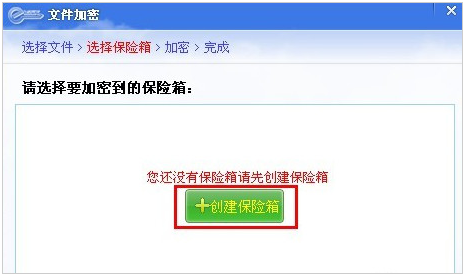
文件夹电脑图解-10

如何加密文件夹电脑图解-11
6、等待创建完成即可。
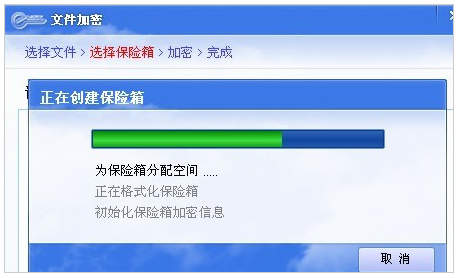
文件夹电脑图解-12
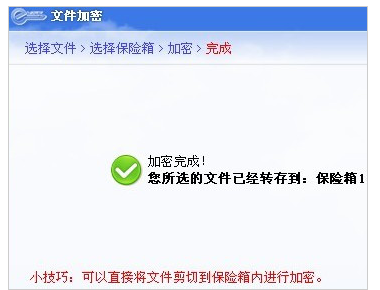
加密文件夹电脑图解-13
方法四:使用其他方式保护隐私文件
1、使用隐藏文件的方法保护隐私文件。
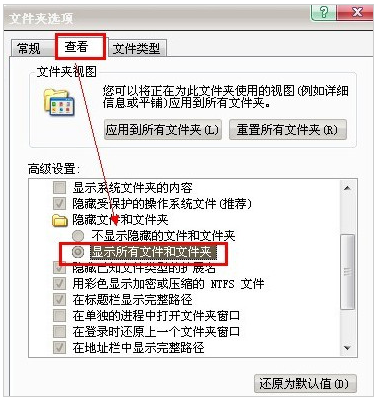
加密文件电脑图解-14

如何加密文件夹电脑图解-15
2、把重要的资料备份到云盘。然后给云盘文件夹设置密码即可。

加密文件夹电脑图解-16
以上就是给文件夹加密的四种方法。
压缩包打不开怎么办?老司机教你解决打不开的问题
好不容易从网盘下载完10G的压缩包文件,偏偏最让你头疼的是打开rar压缩包或者解压失败的提示,难道要又重新下载?遇到这样的问题其实有办法解决的.首先,我们针对zip压缩包找出原因才能解决问题,下面小编和你一起解决压缩包打不开的问题.






